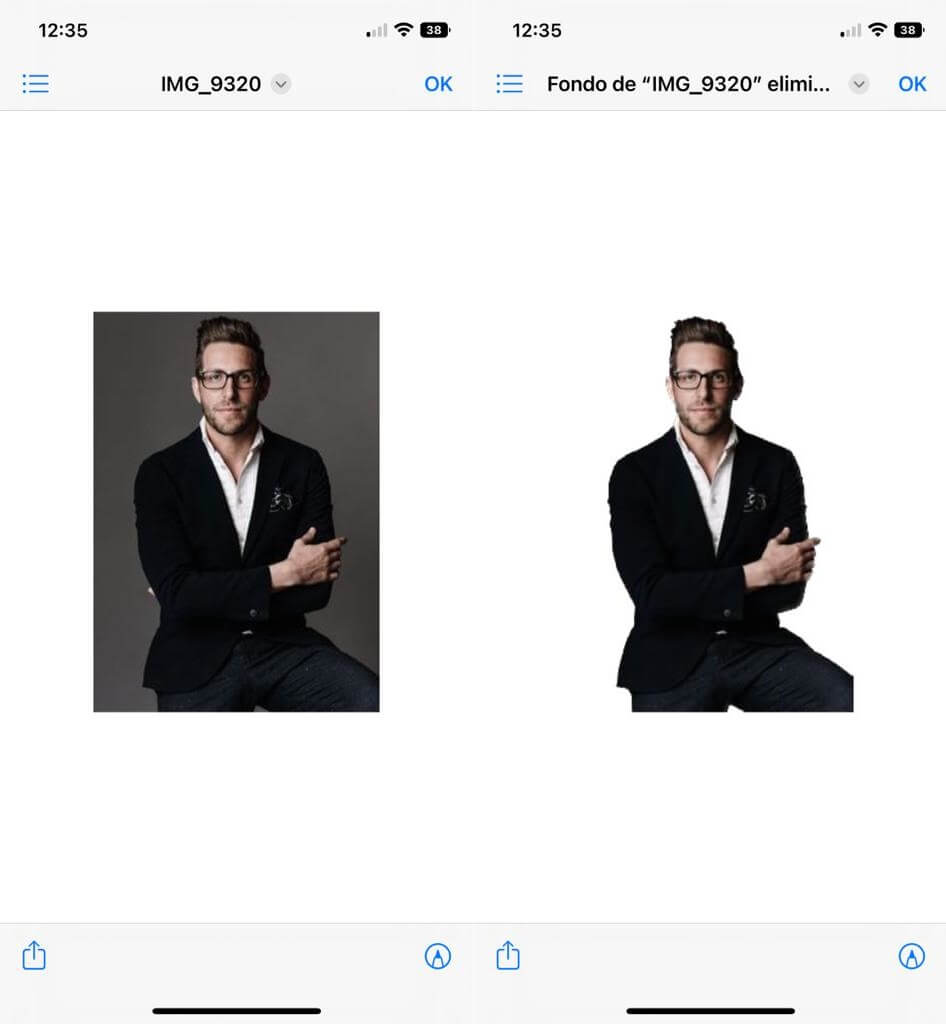En Downloadsource.es ya hemos hablado de la nueva función introducida por Apple en iOS 16 y que permite eliminar el fondo de pantalla de cualquier foto guardada en la app Fotos de tu iPhone. Sin embargo, el método explicado solo te permite eliminar el fondo de las fotos de forma manual e individual. Afortunadamente iPhone con iOS 16 o superior también te permite también eliminar el fondo de múltiples fotos a la vez y de forma automática.

Relacionado: Como borrar el fondo de una sola foto en iPhone de forma manual.
iPhone en la ultima versión de iOS cuenta con la posibilidad de eliminar fondos de cualquier imagen o foto. De hecho, existen 2 opciones de eliminar el fondo de una imagen: Uno de forma manual desde la app Fotos y otro de forma automática de múltiples fotos a la vez usando la app archivos. Con ambos métodos no será necesario instalar aplicación alguna ya que estás funciones son predeterminadas del sistema operativo iOS.
Si solo queremos eliminar el fondo de una imagen o foto de iPhone, la función eliminación del fondo manual de la app foto será más que suficiente. Sin embargo, en el caso de que queramos eliminar el fondo de múltiples imágenes, lo cierto es que tener que hacerlo de forma manual puede ser una ardua tarea.
Afortunadamente, iPhone con iOS permite eliminar el fondo de múltiples fotos o imágenes a la vez. De esta manera, no tendremos que borrar el fondo de una foto o imagen de una en una y manual. La eliminación del fondo de varias fotos o imágenes a la vez puede realizarse de forma automática sin tener que abrirlas una a una.
Dicho esto, a continuación, os mostramos detalladamente como eliminar el fondo de múltiples fotos e imágenes a la vez y de forma automática en iPhone con iOS sin necesidad de aplicaciones de terceros:
Como eliminar el fondo de varias imágenes y fotos a la vez en iPhone con iOS de forma automática y sin apps de terceros.
1. Abre la app Fotos de tu iPhone.
2. Aquí selecciona varias fotos o imágenes en tu carrete.
3. Tras seleccionarlas deberás pulsar en el icono compartir (cuadrado con flecha hacia arriba)
4. Cuando se muestre el menú tendrás que seleccionar la opción: Guardar en Archivos
5. Selecciona la carpeta en la que quieres guardar dichas fotos y pulsa sobre: Guardar
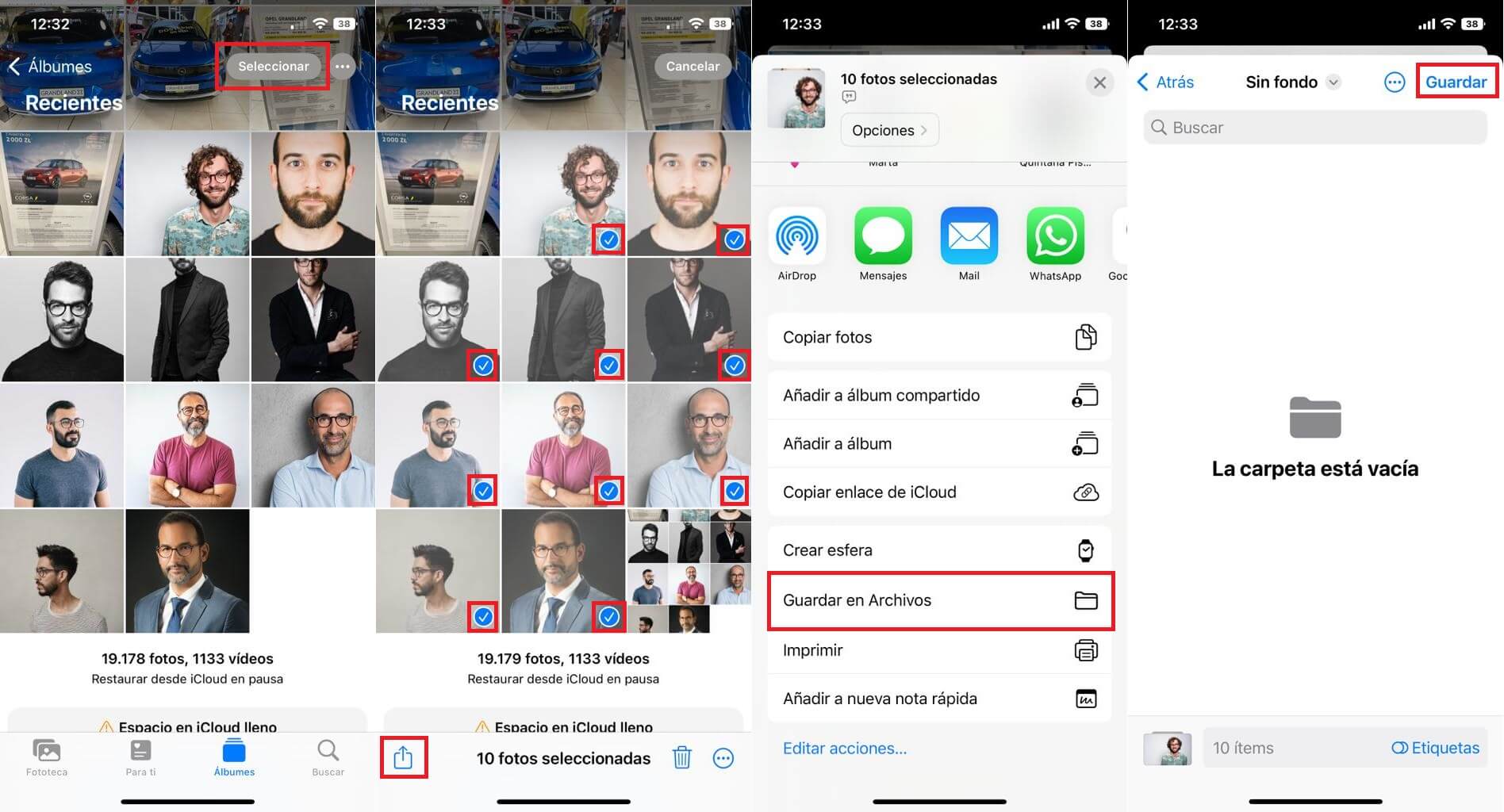
6. Tras guardar las imágenes, cierra la app Fotos y luego accede a la app Archivos.
7. Dentro de la app Archivos tendrás que dirigirte a la carpeta en la que has guardado las imágenes.
8. Una vez aquí tienes que pulsar en icono en forma de tres puntos suspensivos.
9. En el menú selecciona la opción: Seleccionar
10. Renglón seguido tendrás que solucionar todas las fotos de las que deseas eliminar el fondo.
11. Luego pulsa sobre le icono de tres puntos suspensivos de la esquina inferior derecha de la pantalla.
12. Al mostrarse el menú tendrás que seleccionar la opción: eliminar fondo
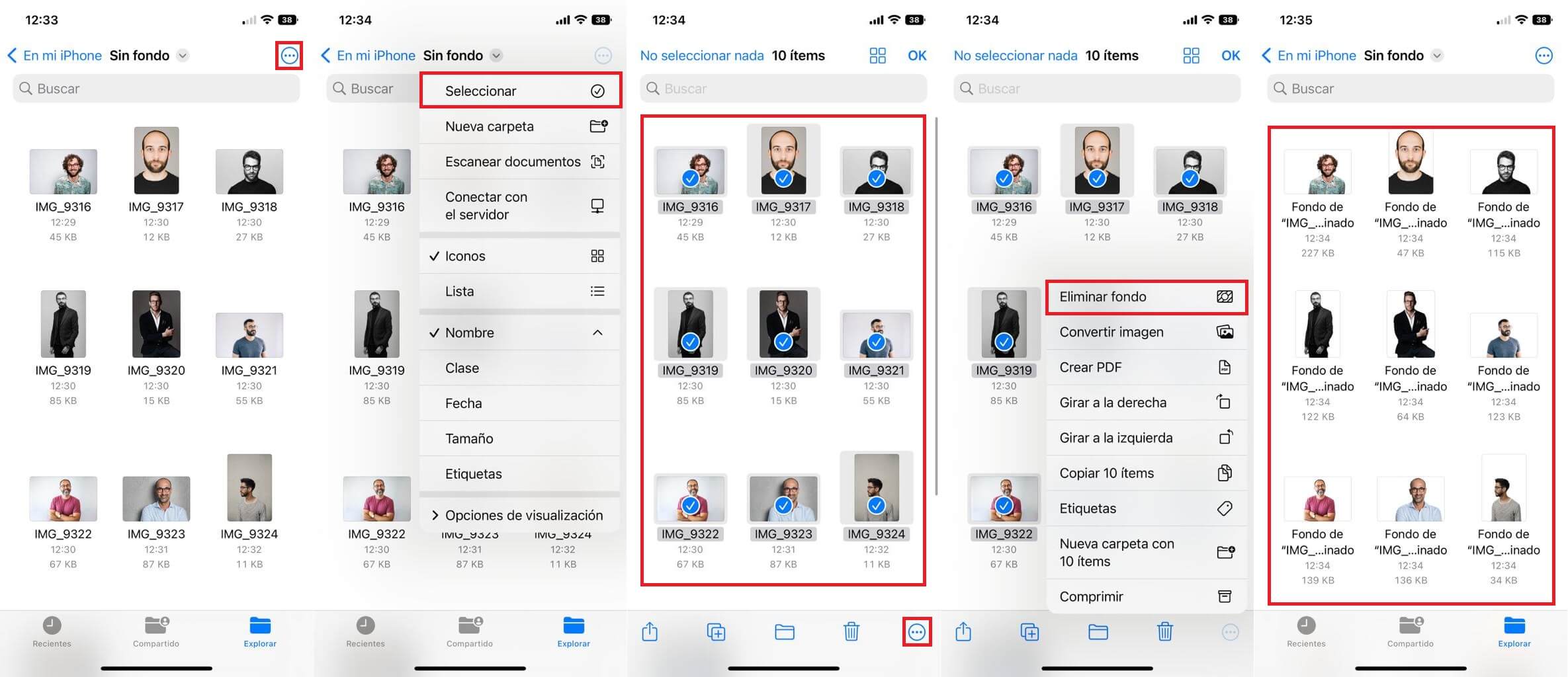
13. De forma automática verás como se eliminarán los fondos de todas las imágenes seleccionadas y se generarán los nuevos archivos en la misma carpeta.